単体でも使える iMandalArt だが、他のアプリケーションや端末と連携することでそのポテンシャルは大きく増幅される。iMandalArt には、使い込んで階層が深くなると見通しが悪くなるという弱点がある。ツリー構造が徹底しているので、隣のツリーと同じことを書いてしまうことがある。なので、大きなツリーになればなるほど、定期的に全体を俯瞰してメンテナンスすることが重要になる。また、全体を通して見渡すことで新しい見方ができる場合もある。
そこで、一覧性を保管するツールとして使えるのがアウトラインプロセッサとマインドマップだ。iMandalArt は OPML(Outline Processor Markup Language)ファイルの読み書きができる。しかも、Dropbox 経由でファイルの書き出し・読み込みができるので、PCで操作できるのだ。このエントリでは、Dropbox 経由で PC で操作する方法を解説する。Dropbox のアカウントは取得済でアプリの設定も終わっていることが前提なので、Dropbox を使ったことがないという方は Dropbox のアカウントを取得してからこのページに戻ってほしい。
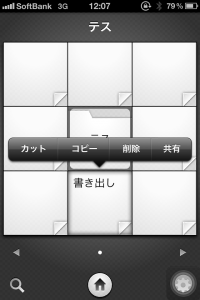 1:書き出したいセルを長押しする。
1:書き出したいセルを長押しする。
共有というメニューアイテムが出るのはトップ画面から2階層下ったところでセルの右下がドッグイヤーのようになっているセルのみなので注意。出ない場合には、書き出したいマンダラのトップセルをコピーしてこの階層に貼る必要がある。
これについては、要望事項として開発元は認識しているはず。
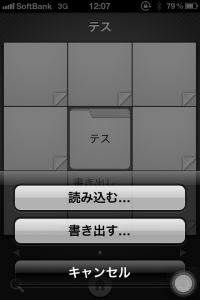 2:「書き出す」をタップ
2:「書き出す」をタップ
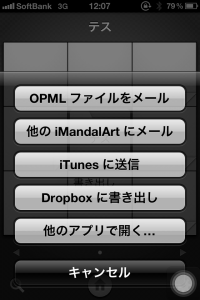 3:「Dropboxに書き出し」をタップ
3:「Dropboxに書き出し」をタップ
- OPMLファイルをメール:その名の通り添付ファイルにしてメール送信
- 他のiMandalArtにメール:使ったことがない
- iTunesに送信:使ったことがない
- Dropboxに書き出し
- 他のアプリで開く…:デバイス上で opml を扱えるアプリが表示されるが、表示されるからといってすべてのアプリが対応しているわけではない。
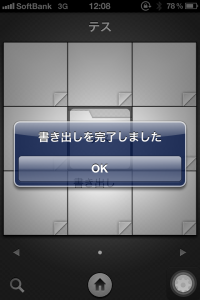 4:完了ダイアログが出ればOK。これで iPhone の操作は完了。
4:完了ダイアログが出ればOK。これで iPhone の操作は完了。
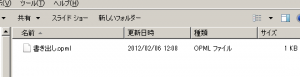 5:Dropbox フォルダを開くとそこには iMandalArt から書き出したファイルがある。ない場合には Dropbox の設定を間違えている可能性が高いのでそっち方面から探してほしい。
5:Dropbox フォルダを開くとそこには iMandalArt から書き出したファイルがある。ない場合には Dropbox の設定を間違えている可能性が高いのでそっち方面から探してほしい。
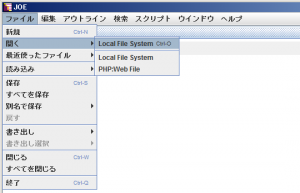 6:Java Outline Editor を起動しファイルメニューから開く>LocalFileSystem を選ぶ。
6:Java Outline Editor を起動しファイルメニューから開く>LocalFileSystem を選ぶ。
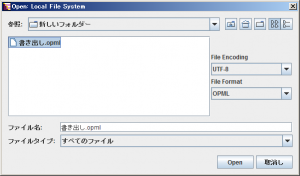 7:ファイルダイアログで保存したopmlファイルを選択する。この時、FileEncording は UTF-8、FileFormat は OPML を選択すること。確認したら Open ボタンを押す。
7:ファイルダイアログで保存したopmlファイルを選択する。この時、FileEncording は UTF-8、FileFormat は OPML を選択すること。確認したら Open ボタンを押す。
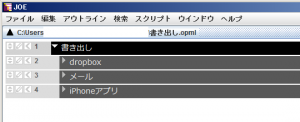 8:iMandalArt がアウトラインに読み込まれた。
8:iMandalArt がアウトラインに読み込まれた。
ここからはJOEで普通にPC上でファイルを操作することになる。
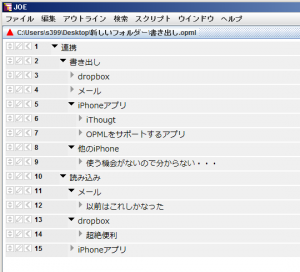 9:簡単に膨らませてみた。
9:簡単に膨らませてみた。
手数は多いように感じるかもしれないが、定型的な操作なので慣れてしまえば書き出しからここまで数分でできる。例が簡単すぎるのでメリットが分かりにくいかもしれないが(PCで直接やった方が楽そうに見える)、奥深いマンダラではこの効果は計り知れない。
このままPC上のデータを iMandalArt に読み込むところまで書こうかと思ったがエントリが長くなりすぎるので分割します。「iMandalArt の OPML 読み込み」をどうぞ。